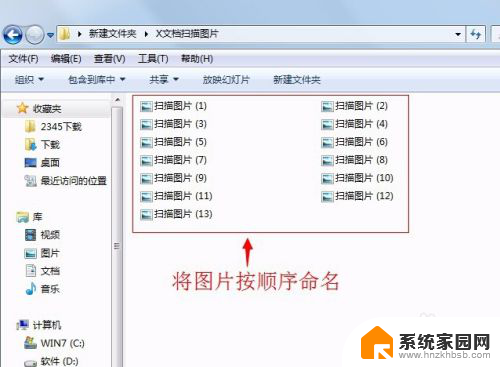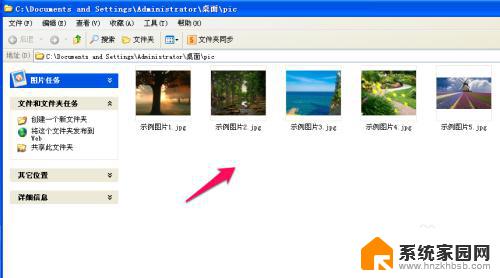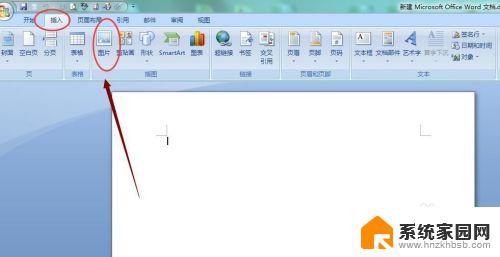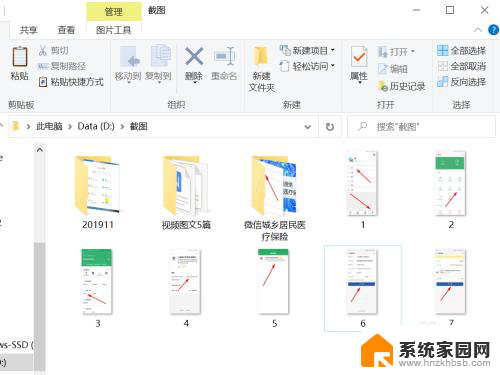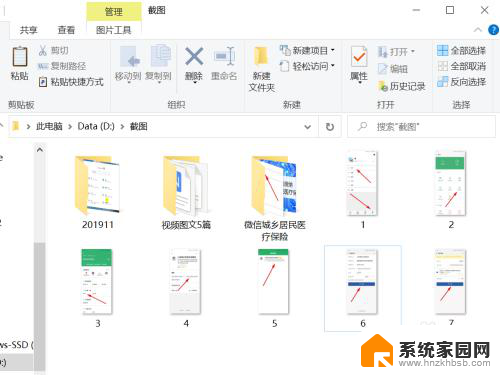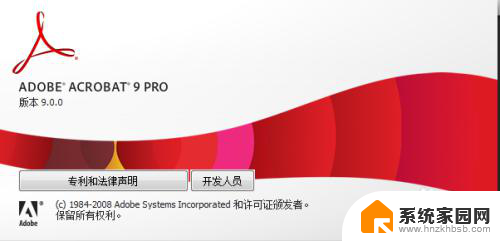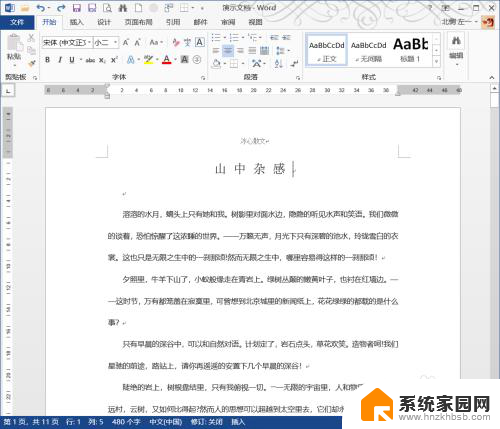电脑照片如何转换成pdf 如何使用图片转PDF软件将图片转换为PDF文档
在现代社会中电脑照片的转换变得越来越常见,使用图片转PDF软件将照片转换为PDF文档是一种方便快捷的方法。通过简单的操作,用户可以将多张照片合并成一个PDF文件,方便保存和分享。转换后的PDF文件还可以进行编辑和添加水印等操作,使得照片更加个性化和专业化。在数字化时代,利用图片转PDF软件将电脑照片转换为PDF文档已经成为一种必备的技能。
方法如下:
1.在电脑中打开要转换为PDF的图片。
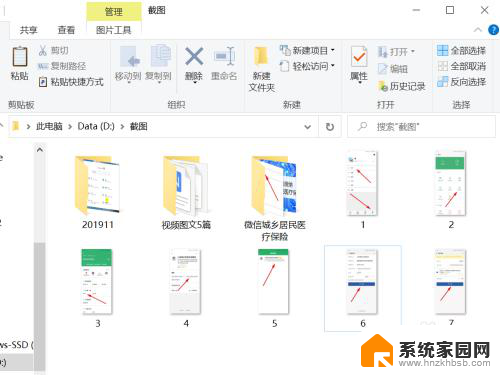
2.选中图片鼠标右键,点选“多图片合成PDF文档”。
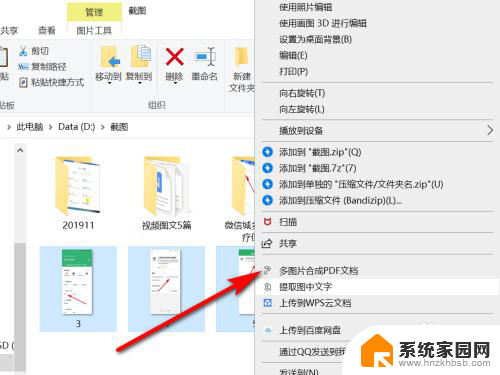
3.在图片转PDF界面,设置好页面后点击“开始转换”。
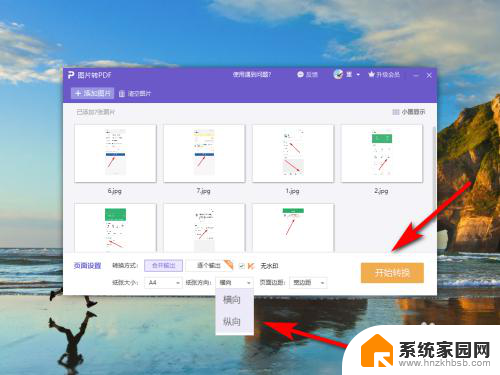
4.在弹出的导出界面,选择输出名称和目录后点击“输出PDF”。
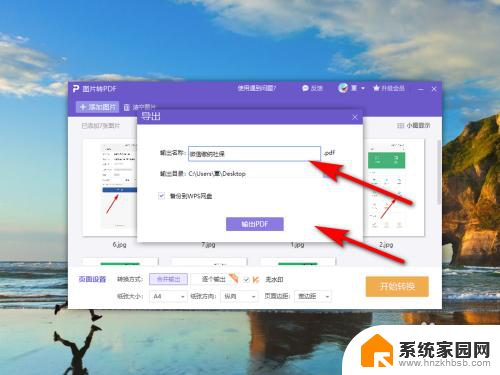
5.如图所示:已将图片转换为PDF文档。
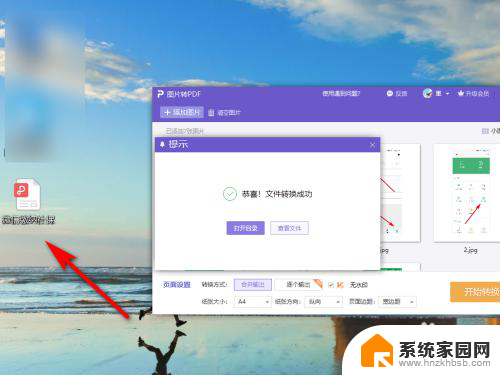
6.方法总结
1、在电脑中打开要转换为PDF的图片。
2、选中图片鼠标右键,点选“多图片合成PDF文档”。
3、在图片转PDF界面,设置好页面后点击“开始转换”。
4、在弹出的导出界面,选择输出名称和目录后点击“输出PDF”。即可将图片转换为PDF文档。

以上就是电脑照片如何转换成pdf的全部内容,碰到同样情况的朋友们赶紧参照小编的方法来处理吧,希望能够对大家有所帮助。